Então você enfrenta Problema no sistema Windows Seu de vez em quando. Bem e você Eu verifiquei os motoristas? Não! Você deve fazer isso se você não fizer porque Atualização de driver do Windows Regularmente é fundamental para o bom funcionamento do seu sistema Windows. Muitas vezes encontramos problemas devido a obstáculos indesejados e inexplicáveis do computador. Uma das principais razões pelas quais problemas como este podem acontecer é por causa de Motoristas antigos.
Se você também está procurando uma maneira fácil e excelente de se manter atualizado Instale as versões mais recentes do driver do Windows Leia esta postagem.
Você sabe se seus drivers precisam de atualização? Você sofre de Numerosos problemas de computador? E você sabe como atualizar os drivers no Windows 10?

Um driver é um programa que se comunica com os componentes do computador para que funcionem perfeitamente com o seu sistema operacional. Se você está tendo um problema com o sistema, como A impressora não está funcionando ou Jogos travados Isso pode ser uma indicação de que seus drivers precisam de atualização.
Os drivers estão disponíveis para a placa de vídeo e áudio, placa-mãe e muito mais. No entanto, nem sempre você precisa atualizar os drivers. Se tudo estiver funcionando bem em seu sistema, é melhor você deixar como está. Mas se você precisar atualizá-lo, coletamos vários métodos diferentes para ajudá-lo.
Certifique-se de ir para a seção de comentários depois para nos informar sobre os métodos que usei para atualizar drivers desatualizados.
Verifique seus drivers
Embora você tenha drivers instalados em seu sistema, pode não saber exatamente qual versão ou qual está usando.
Se você estiver executando qualquer coisa do Windows XP ao Windows 8, pode usar o Prompt de Comando para encontrar essas informações. Pressione uma tecla Windows + X E clique Prompt de comando. Tipo driverquery E pressione Enter para obter uma lista de todos os drivers instalados em seu sistema e a data em que foram publicados.

Você também pode digitar driverquery> driver.txt Para exportar todas essas informações em um arquivo de texto útil. O arquivo será salvo onde quer que o caminho do prompt de comando seja definido. Portanto, no exemplo acima, seria C: \ Users \ Joe.
É extremamente importante ter em mente que a data exata não é a última atualização do driver, mas sim a data de publicação do driver que você está usando. Assim, mesmo que um driver possa ter um histórico de links de vários anos atrás, não é necessariamente verdade que ele precisa de uma atualização.
No entanto, esse método não funciona corretamente no Windows 10. As informações fornecidas estão ausentes ou imprecisas. Como tal, use o utilitário Visualização do Driver Em vez disso, brindes.
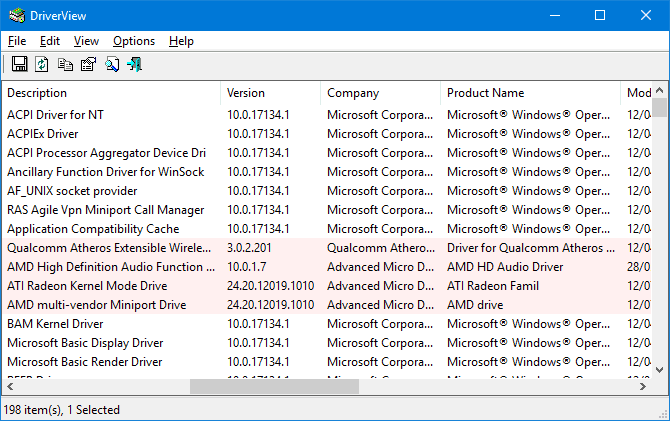
Ele fornecerá todos os tipos de informações sobre seus drivers, como número da versão, fabricante, data de instalação e muito mais. Você pode clicar duas vezes em um driver na lista para ver as informações em uma exibição.
1. Atualize os drivers diretamente da Microsoft
O Windows atualizará automaticamente seus drivers via Windows Update. Isso geralmente é seguro e confiável porque os drivers foram verificados e só serão entregues ao seu sistema se eles forem compatíveis. Trabalho Windows Update Em segundo plano, você só perceberá isso quando o sistema precisar ser reiniciado.
O Windows 10 é mais rígido com atualizações em comparação com as versões anteriores do sistema operacional. No entanto, isso é uma coisa boa no geral, já que você pode configurá-lo e esquecê-lo, e geralmente é inteligente o suficiente para saber quando não deve oferecer uma atualização de driver porque nem sempre você precisa da versão mais recente.
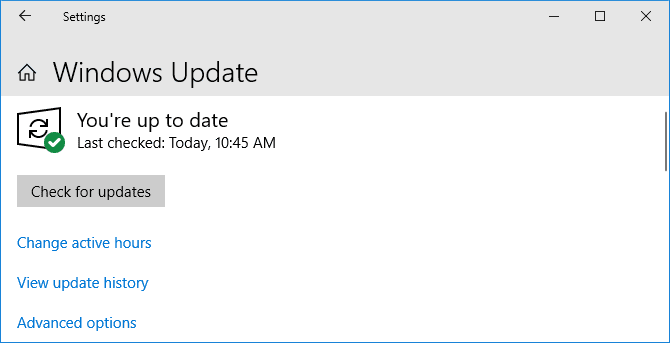
Para executar uma atualização do Windows, pressione a tecla Windows + I Para abrir as configurações e você deve ir para Atualização e segurança -> Windows Update -> Verificar atualizações.
يمكنك Desativar atualizações automáticas Driver se você quiser, embora a Microsoft não o recomende. Para fazer isso, faça uma busca no sistema por configurações de instalação do dispositivo E selecione o resultado relevante.
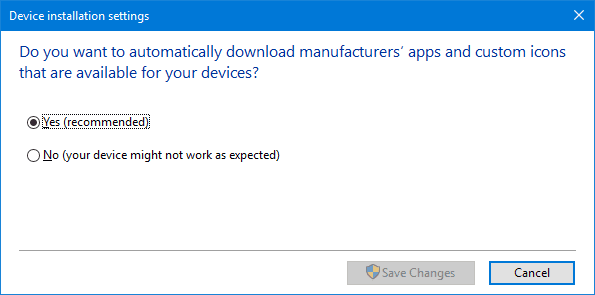
Se você não quiser atualizações automáticas disponíveis através do Windows Update, selecione Não (seu dispositivo pode não funcionar como esperado) e clique em Salvar alterações.
Você sempre pode reverter a mudança voltando a esta janela e selecionando Sim (recomendado) Ao invés disso.
2. Atualize os drivers por meio do Gerenciador de Dispositivos
Você também pode verificar todos os componentes e visualizar seus drivers com "Gerenciador de Dispositivos". Para abri-lo, pressione a tecla Windows + X E clique em “Gerenciador de Dispositivos".
O Gerenciador de dispositivos exibirá todos os componentes do seu sistema, como unidades, adaptadores de vídeo, processadores e muito mais. Clique duas vezes em uma categoria para expandi-la e ver quais componentes estão nela.
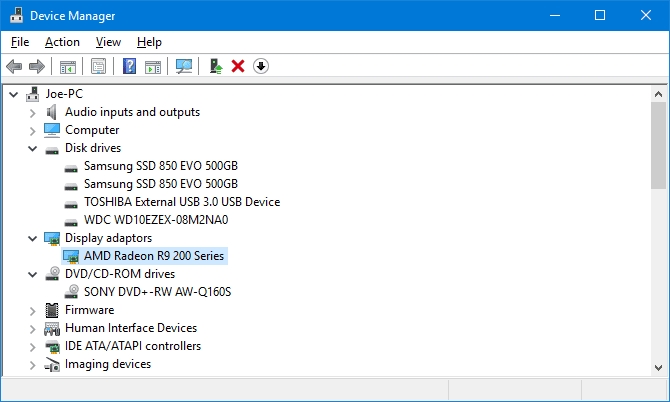
Para ver as informações do driver, clique com o botão direito no dispositivo e clique em “PropriedadesE vá para a abaSistema operacional“. Isso exibe a data em que o driver foi lançado, seu número de versão e outras informações.
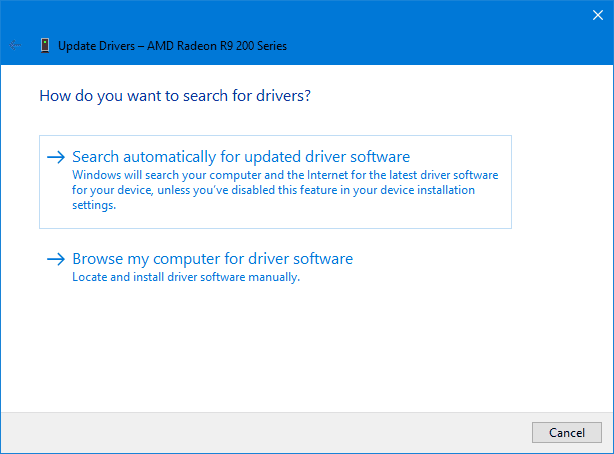
Para verificar se há uma atualização de driver, toque Atualize o driver. Localize "Pesquisar automaticamente”Para obter um driver atualizado, o Windows pesquisará no computador e na web o software mais recente. De qualquer forma, isso é o que ele faz por meio do Windows Update, mas é uma boa maneira de verificar um componente específico. Se uma atualização for encontrada, siga o assistente para instalá-la.
Você também pode usar o Procure no meu computador o software do driver , Que abordaremos na seção de atualização manual abaixo.
3. Atualize os drivers manualmente do fabricante
Você também pode ir ao fabricante do seu dispositivo e atualizar seus drivers por meio deles. Se você deseja baixar os drivers manualmente, é altamente recomendável que você vá diretamente para a fonte. Desta forma, você garantirá que o download está atualizado e seguro.
Você pode usar as informações fornecidas por meio do comando “driverquery“Ou uma ferramenta Visualização do Driver ou Gerenciador de dispositivos Para ver quais drivers você possui e quem os fabrica. Acesse o site do fabricante e encontre sua seção de driver (pode estar sob o título Suporte). Terá alguns provedores de serviço, como AMD و NVIDIA -Ferramentas que podem escanear seu sistema e detectar qual driver você precisa se você não tiver certeza automaticamente.
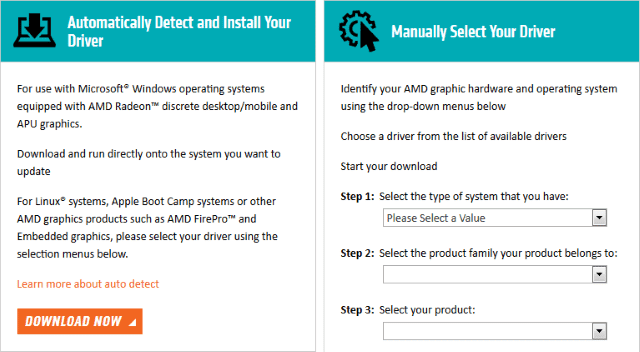
Depois de baixados, a maioria dos drivers terá arquivos executáveis que podem ser abertos e atualizados conforme necessário. Se não, consulte 'Gerenciador de Dispositivos, Clique com o botão direito no dispositivo e selecioneAtualize o driverE cliqueNavegue no meu computador" Para obter o driver. Aponte o assistente para o local do arquivo que você baixou.
Se você adquiriu o próprio componente do PC, pode descobrir que ele vem com um CD contendo drivers. Tenha um pouco de cuidado com essas coisas porque, a menos que você acesse a Internet, é possível que esses drivers estejam desatualizados. O mesmo se aplica aos CDs que vêm com o hardware pré-fabricado.
Evite programas de terceiros
Existem muitos softwares de terceiros por aí que afirmam verificar o seu sistema e atualizar todos os drivers de uma vez. Não use isso. Os métodos acima são seguros. Ainda estou para encontrar utilitários de terceiros que considero confiáveis e não combinam adware com a instalação ou obtenção de drivers desatualizados de fontes questionáveis.

Além disso, os drivers não precisam ser atualizados com frequência. O tempo mínimo que leva para implementar os métodos acima é mais preferível do que arriscar usando uma ferramenta de terceiros que pode corromper seu sistema.
Mantendo seu computador saudável
Você pode descobrir que todos os seus drivers já estão atualizados se nunca ajustar as configurações do sistema, graças ao Windows Update. E se tudo estiver indo bem, talvez seja melhor não atualizá-lo. Normalmente coisas como placas de vídeo, que recebem patches constantes para dar suporte a jogos modernos, precisam de mais atualizações.
Lembre-se, sempre baixe os drivers de fontes confiáveis (direto do fabricante, se aplicável). Não instale nada que não tenha sido projetado para o seu hardware.
Para obter mais instruções, consulte nossas dicas sobre Como remover facilmente drivers antigos do Windows.







